Τρόπος χρήσης των Εργαλείων δημιουργίας αντιγράφων ασφαλείας των Windows 7 στα Windows 8
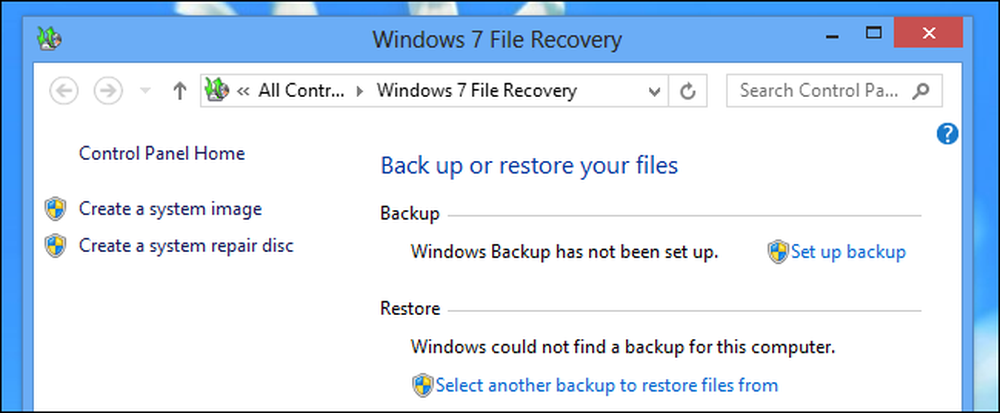
Τα Windows 8 διαθέτουν ένα νέο σύστημα δημιουργίας αντιγράφων ασφαλείας ιστορικού αρχείων που αντικαθιστά τα εργαλεία δημιουργίας αντιγράφων ασφαλείας των Windows 7. Ωστόσο, τα Windows 8 εξακολουθούν να περιέχουν τα εργαλεία δημιουργίας αντιγράφων ασφαλείας των Windows 7. Είναι ιδιαίτερα χρήσιμα για τη δημιουργία αντιγράφων ασφαλείας πλήρους συστήματος.
Αυτά τα εργαλεία θεωρούνται καθυστερημένα και πιθανότατα δεν θα υπάρχουν σε μελλοντικές εκδόσεις των Windows. Η Microsoft προτιμά να χρησιμοποιήσετε αντ 'αυτού τις λειτουργίες Ιστορικό αρχείων και Ανανέωση.
Πρόσβαση στα εργαλεία δημιουργίας αντιγράφων ασφαλείας των Windows 7
Τα εργαλεία δημιουργίας αντιγράφων ασφαλείας των Windows 7 είναι κρυμμένα και δεν θα εμφανίζονται στις αναζητήσεις για "αντίγραφα ασφαλείας" ή παρόμοιες φράσεις.
Για να αποκτήσετε πρόσβαση σε αυτά, πατήστε το πλήκτρο Windows και αναζητήστε αντίγραφο ασφαλείας. Επιλέξτε την κατηγορία Ρυθμίσεις και ανοίξτε την Αποθηκεύστε αντίγραφα ασφαλείας των αρχείων σας με το Ιστορικό αρχείων παράθυρο.
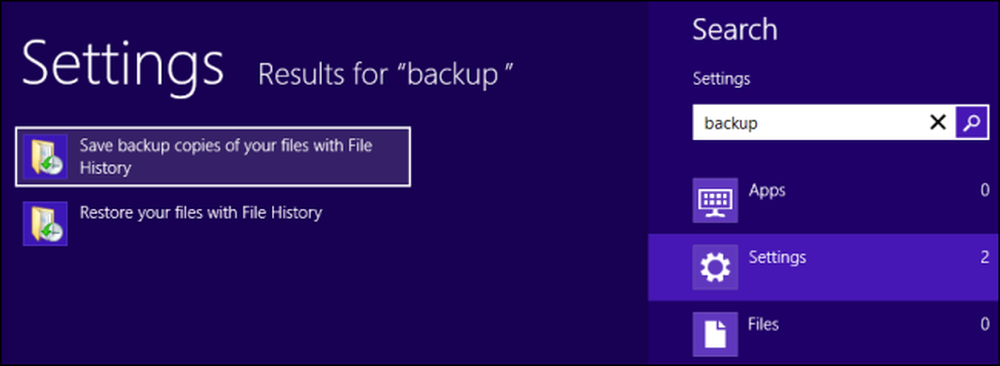
Κάντε κλικ στην επιλογή Αποκατάσταση αρχείων των Windows 7 που είναι κρυμμένη στην κάτω αριστερή γωνία του παραθύρου Ιστορικό αρχείων.
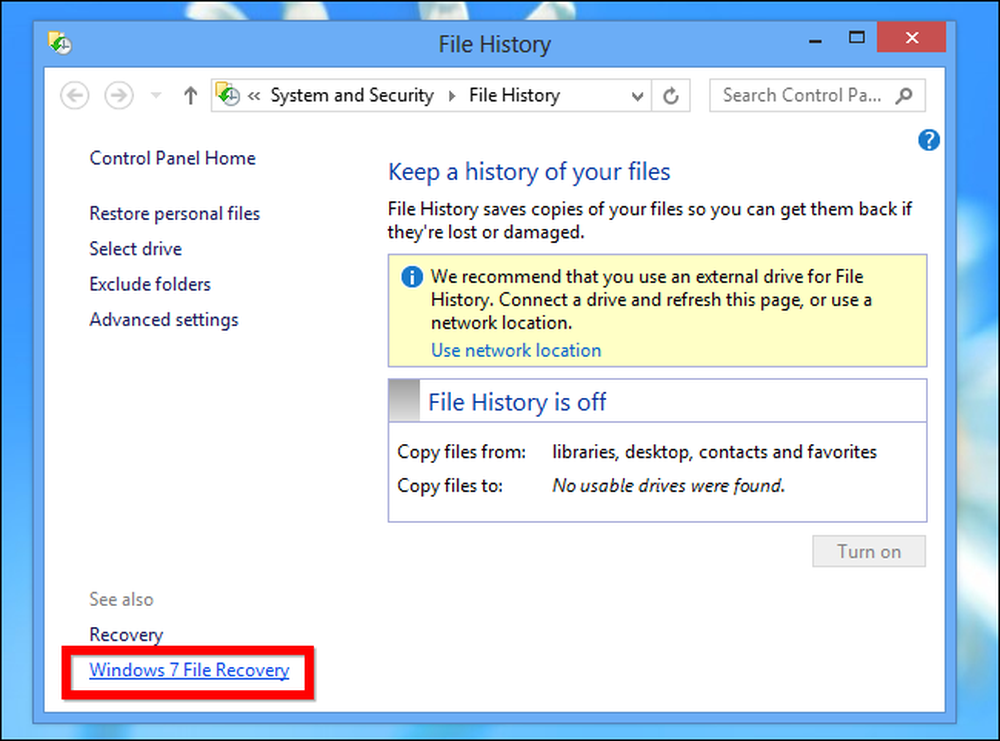
Θα δείτε την οικεία διεπαφή δημιουργίας αντιγράφων ασφαλείας των Windows 7, η οποία τώρα ονομάζεται "Ανάκτηση αρχείων Windows 7". Λειτουργεί όπως θυμάστε ότι εργάζεται στα Windows 7, αν και η Microsoft συνιστά να μην χρησιμοποιείτε και τα δύο χαρακτηριστικά ταυτόχρονα. Δεν μπορείτε να ενεργοποιήσετε το Ιστορικό αρχείων εάν έχετε ήδη ενεργοποιήσει ένα πρόγραμμα δημιουργίας αντιγράφων ασφαλείας των Windows 7.
Για γρήγορη πρόσβαση σε αυτό το παράθυρο, μπορείτε επίσης να αναζητήσετε ανάκτηση και να επιλέξετε Windows 7 File Recovery.
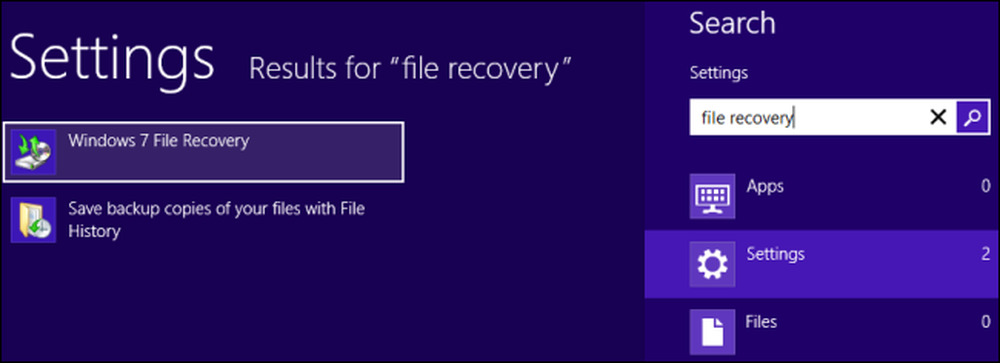
Δημιουργία πλήρους δημιουργίας αντιγράφων ασφαλείας συστήματος
Σε αντίθεση με τα εργαλεία δημιουργίας αντιγράφων ασφαλείας των Windows 8, τα εργαλεία αποκατάστασης αρχείων των Windows 7 μπορούν να χρησιμοποιηθούν για τη δημιουργία ενός πλήρους εφεδρικού συστήματος εικόνας. Ένα αντίγραφο ασφαλείας συστήματος είναι ένα πλήρες αντίγραφο της τρέχουσας κατάστασης του υπολογιστή σας. Η επαναφορά από την εικόνα του συστήματος θα επαναφέρει όλα τα αρχεία, τα προγράμματα και τις ρυθμίσεις σας στην κατάσταση στην οποία βρισκόταν όταν δημιουργήσατε την εικόνα.
Για να δημιουργήσετε ένα αντίγραφο ασφαλείας συστήματος, κάντε κλικ στην επιλογή Δημιουργία εικόνας συστήματος στην πλαϊνή γραμμή.
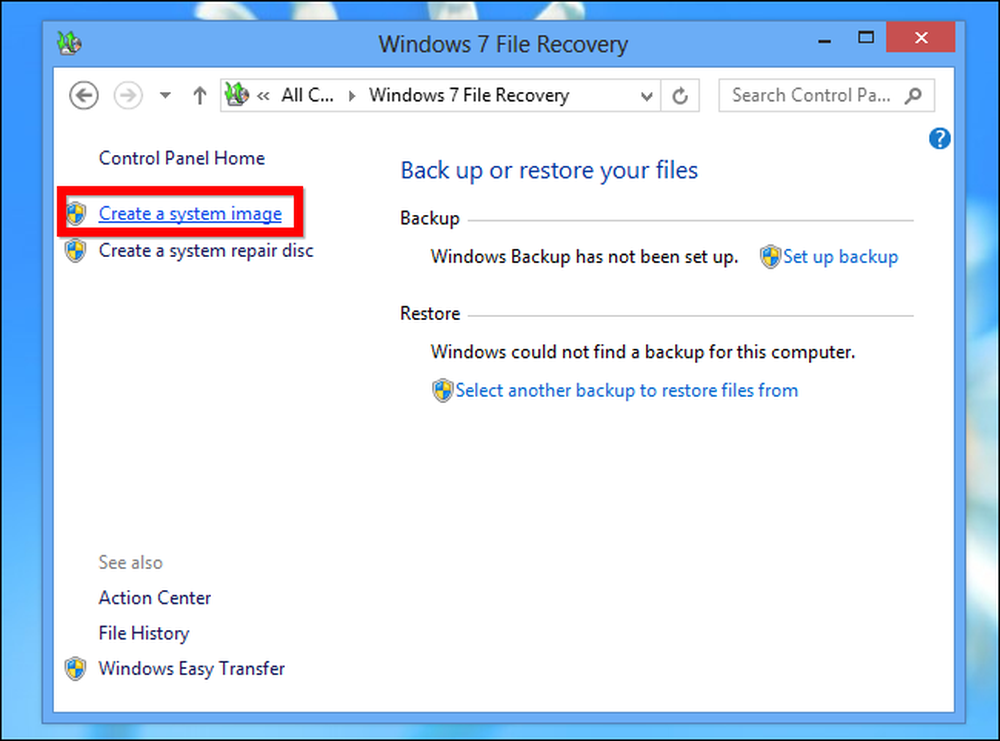
Μπορείτε να τοποθετήσετε το αντίγραφο ασφαλείας του συστήματος σε σκληρό δίσκο, σε πολλά DVD ή σε μια θέση δικτύου. Μπορεί να είναι αρκετά μεγάλο, καθώς είναι ένα αντίγραφο όλων των αρχείων στον σκληρό σας δίσκο.
Τα Windows λένε ότι δεν μπορείτε να επαναφέρετε πολλά αρχεία από το αντίγραφο ασφαλείας του συστήματος, αλλά καλύψαμε έναν τρόπο εξαγωγής μεμονωμένων αρχείων από ένα αντίγραφο ασφαλείας συστήματος.
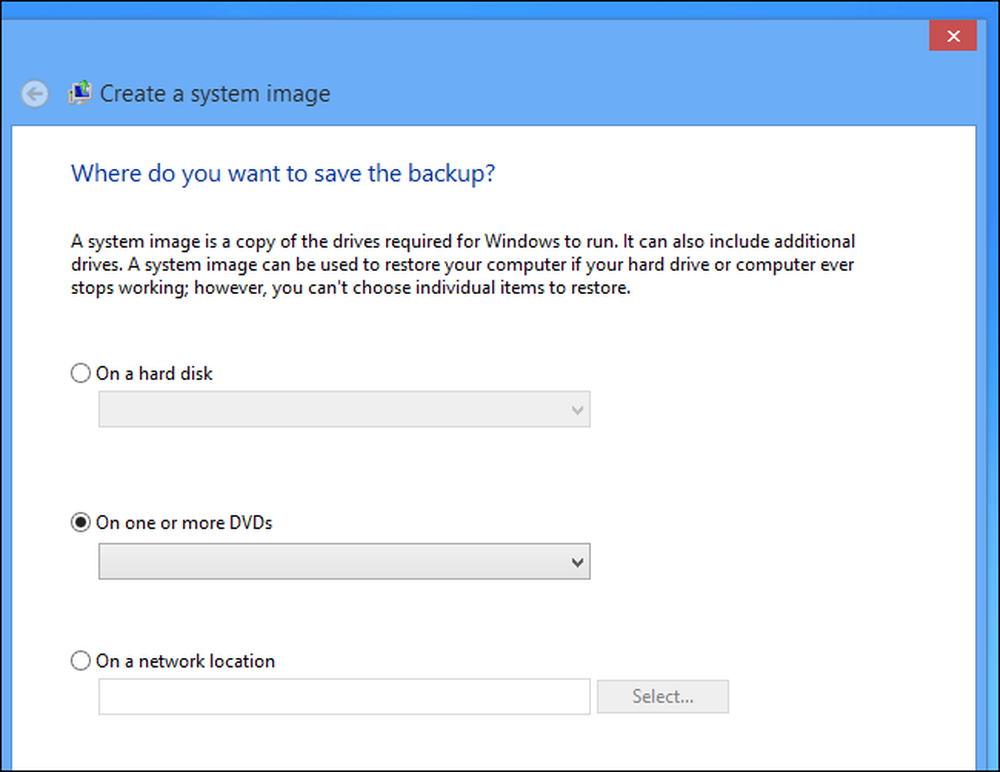
Επαναφορά πλήρους δημιουργίας αντιγράφων ασφαλείας συστήματος
Για να επαναφέρετε στο μέλλον ένα πλήρες αντίγραφο ασφαλείας του συστήματος, ανοίξτε την οθόνη ρυθμίσεων του υπολογιστή. Πατήστε το πλήκτρο Windows + C, κάντε κλικ στην επιλογή Ρυθμίσεις και επιλέξτε Αλλαγή ρυθμίσεων υπολογιστή.
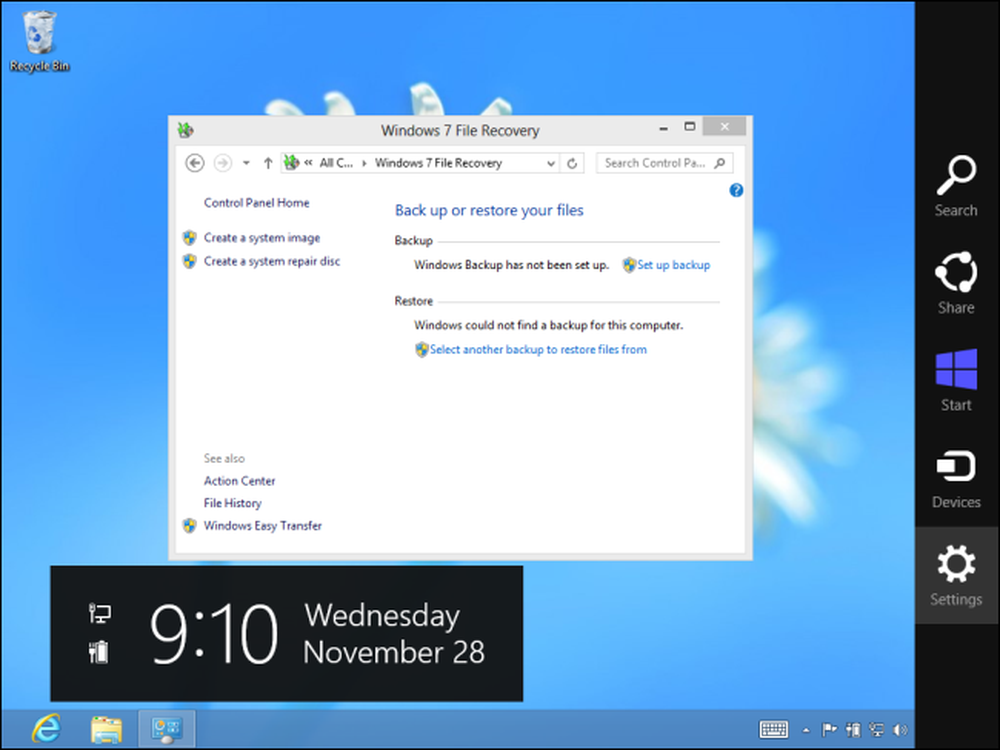
Επιλέξτε την κατηγορία Γενικά και μετακινηθείτε προς τα κάτω μέχρι να δείτε την επιλογή Σύνθετη εκκίνηση. Κάντε κλικ στο κουμπί Επανεκκίνηση τώρα για να επανεκκινήσετε τον υπολογιστή σας στο μενού προχωρημένων εκκινήσεων.
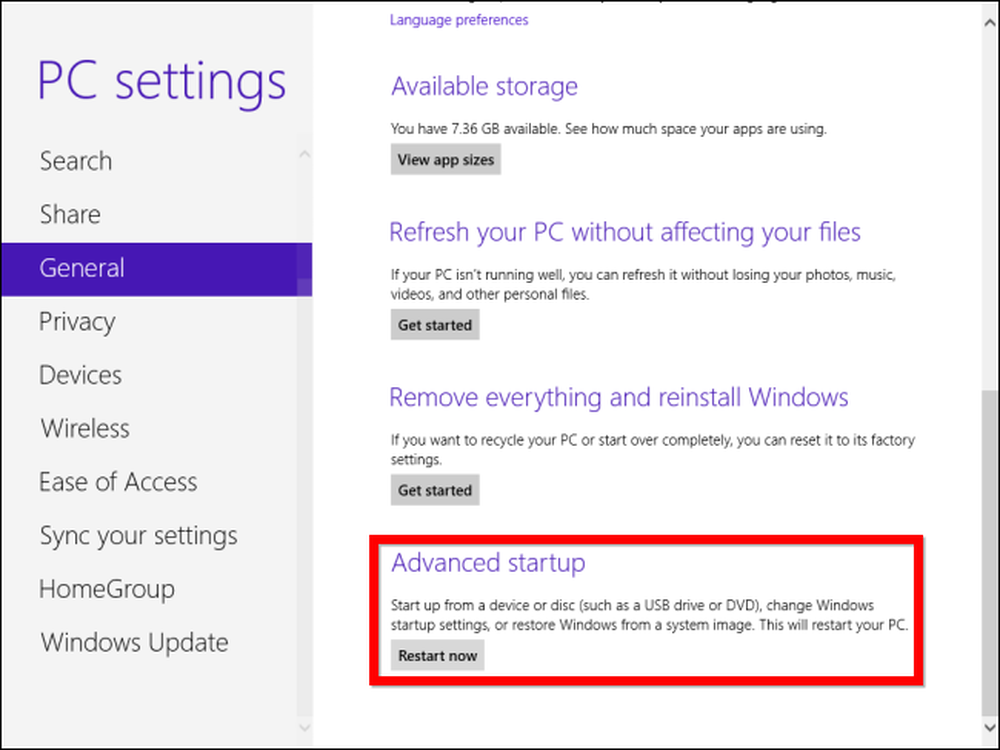
Στην οθόνη Επιλογές για προχωρημένους, επιλέξτε Αντιμετώπιση προβλημάτων -> Σύνθετες επιλογές -> Ανάκτηση εικόνας συστήματος. Θα μπορείτε να επιλέξετε μια εικόνα συστήματος και να επαναφέρετε τον υπολογιστή σας από αυτήν.
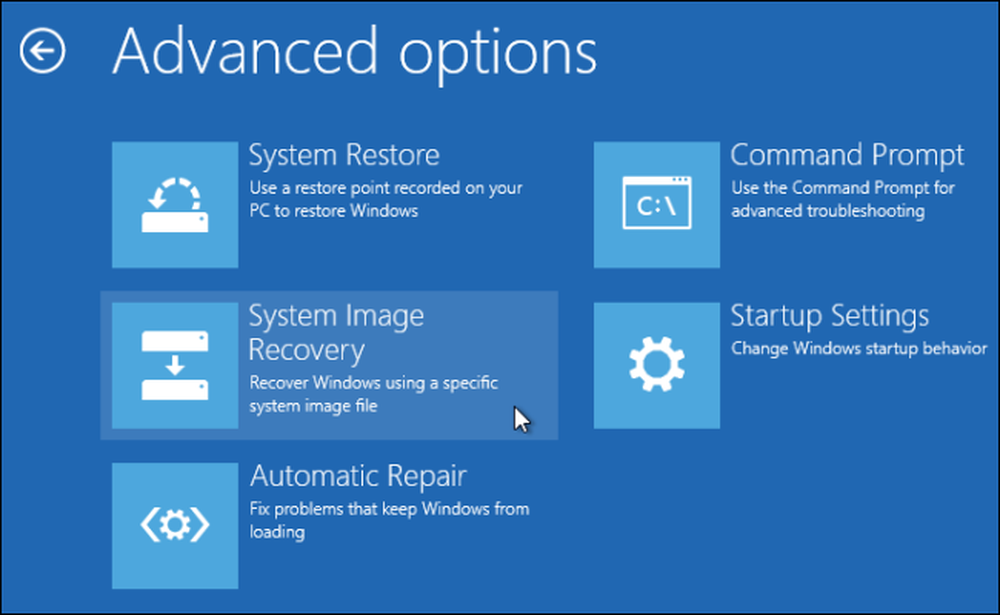
Εάν δεν μπορείτε να κάνετε εκκίνηση στα Windows, ο υπολογιστής σας πρέπει να εκκινήσει αυτόματα στην οθόνη επιλογών Σύνθετες εκκινήσεις μετά από αρκετές προσπάθειες κανονικής εκκίνησης. Μπορείτε επίσης να κρατήσετε πατημένο το πλήκτρο Shift κατά την εκκίνηση, την εκκίνηση από ένα δίσκο εγκατάστασης των Windows 8 ή να χρησιμοποιήσετε ένα δίσκο επιδιόρθωσης συστήματος των Windows 8.
Δημιουργία προγράμματος δημιουργίας αντιγράφων ασφαλείας
Εάν προτιμάτε τον τρόπο με τον οποίο η δημιουργία αντιγράφων ασφαλείας των Windows 7 λειτουργούσε με τον τρόπο που λειτουργεί το αντίγραφο ασφαλείας του Ιστορικού αρχείων των Windows 8 (διαβάστε εδώ τις διαφορές εδώ), μπορείτε να κάνετε κλικ στο Ρύθμιση εφεδρικής στο παράθυρο αποκατάστασης αρχείων των Windows 7 για να δημιουργήσετε ένα πρόγραμμα δημιουργίας αντιγράφων ασφαλείας σε στυλ των Windows 7.
Η διαδικασία θα είναι η ίδια με τη ρύθμιση της δυνατότητας δημιουργίας αντιγράφων ασφαλείας και επαναφοράς στα Windows 7. Σημειώστε ότι δεν μπορείτε να ενεργοποιήσετε το Ιστορικό αρχείων όταν είναι ενεργοποιημένο ένα πρόγραμμα δημιουργίας αντιγράφων ασφαλείας των Windows 7.
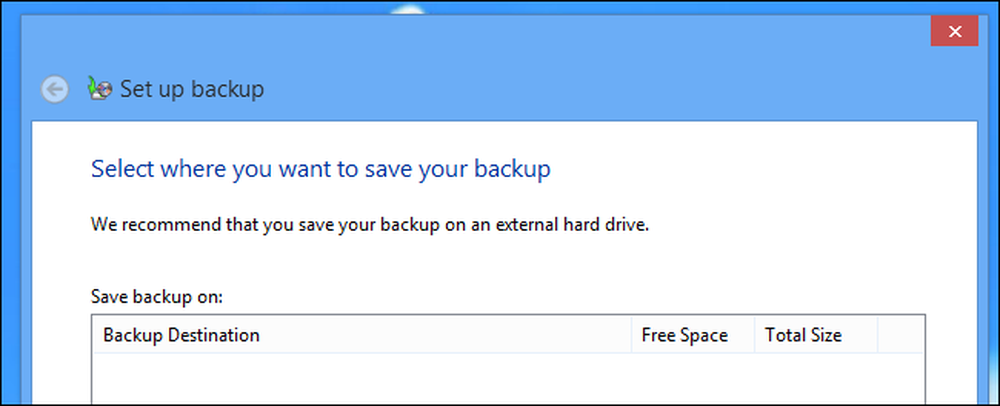
Η λειτουργία ιστορικού αρχείων των Windows 8 έχει μερικούς περιορισμούς, αλλά μπορεί να εργαστεί γύρω. Για παράδειγμα, ενώ το Ιστορικό αρχείων μπορεί να δημιουργήσει αντίγραφα ασφαλείας μόνο για αρχεία σε βιβλιοθήκες, μπορείτε να προσθέσετε οποιοδήποτε φάκελο στον υπολογιστή σας σε βιβλιοθήκη για να βεβαιωθείτε ότι έχει δημιουργηθεί αντίγραφο ασφαλείας. Ο πιο επιτακτικός λόγος για να χρησιμοποιήσετε την αποκατάσταση αρχείων των Windows 7 είναι η δυνατότητα δημιουργίας πλήρους εφεδρικής εικόνας του συστήματος.




